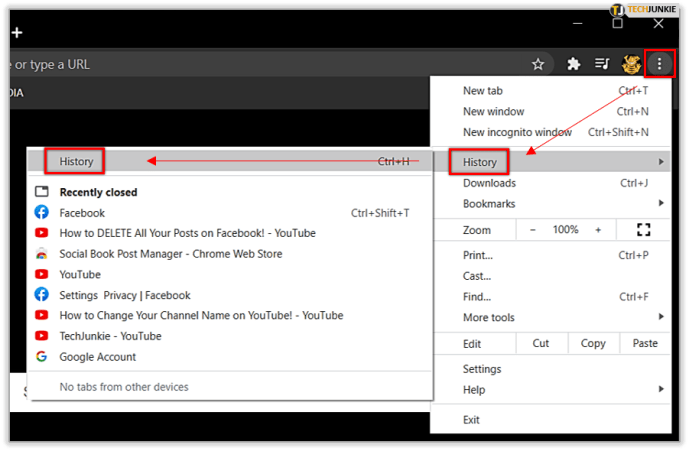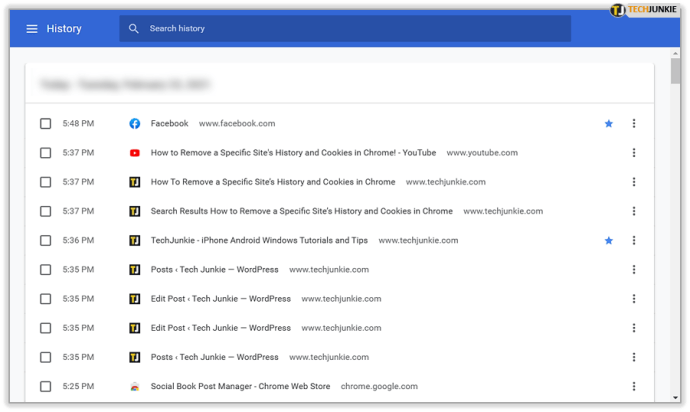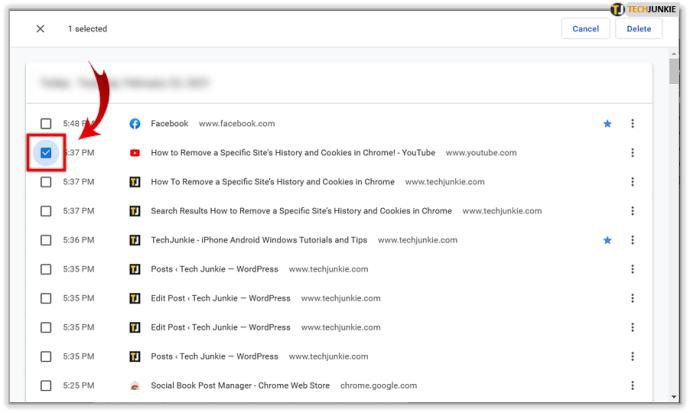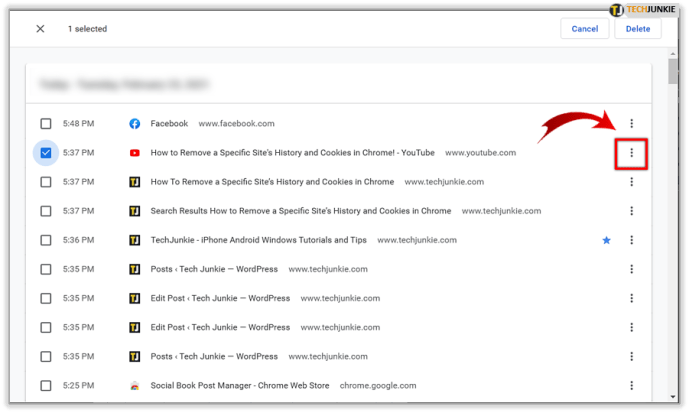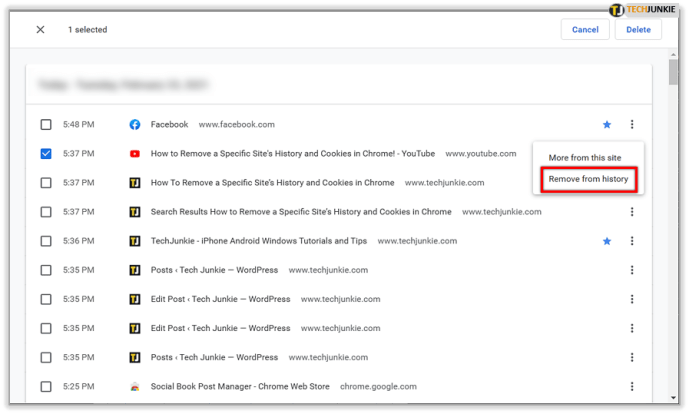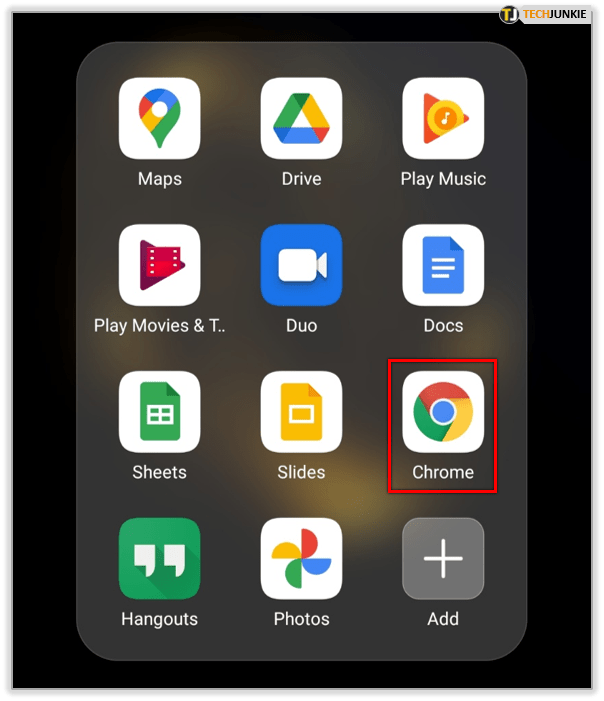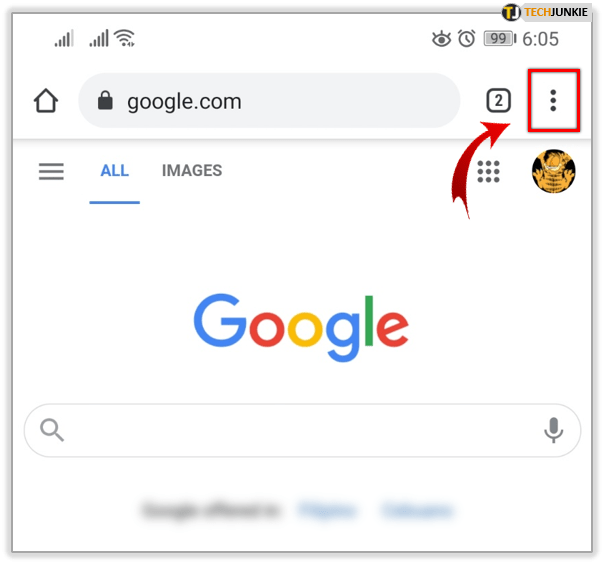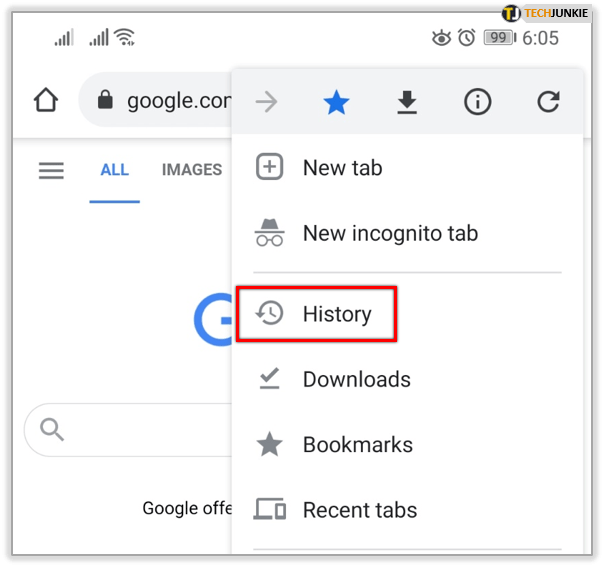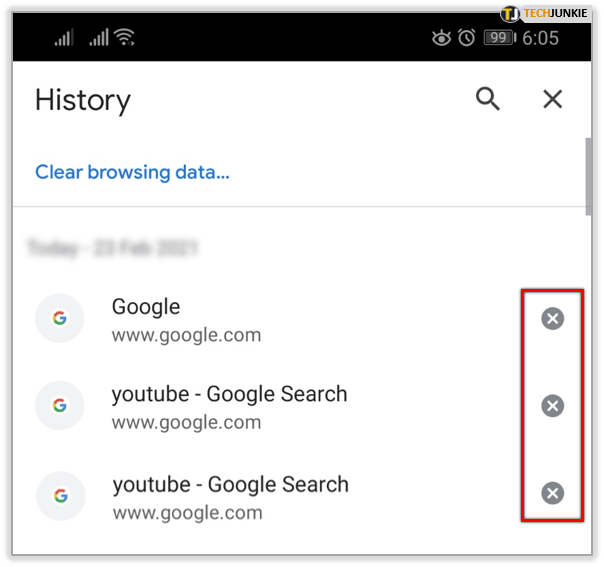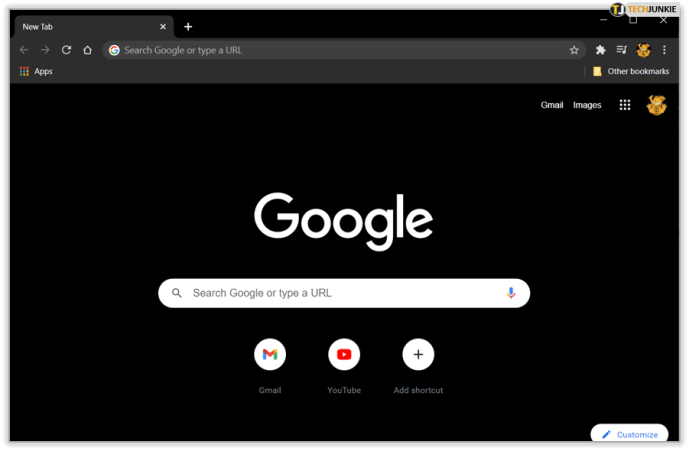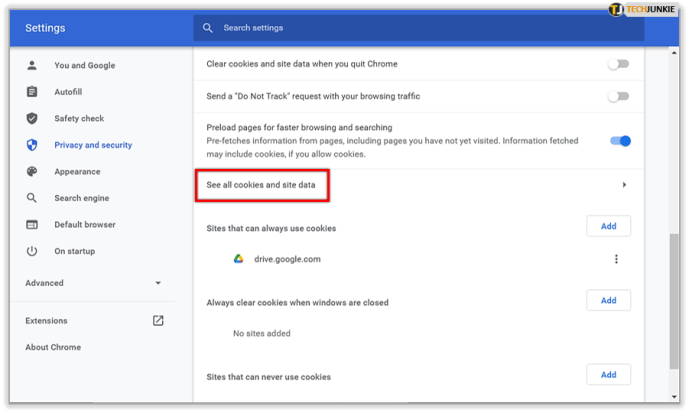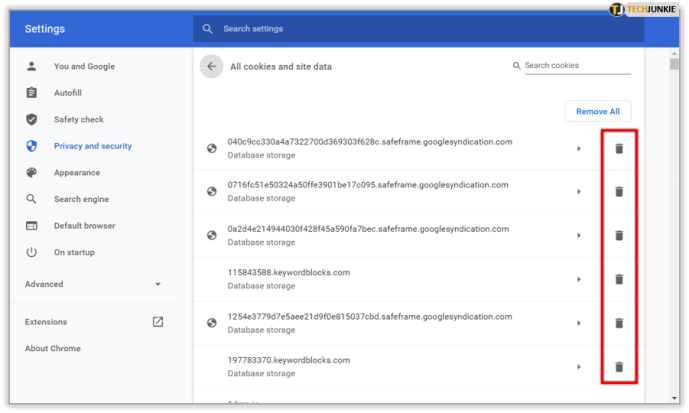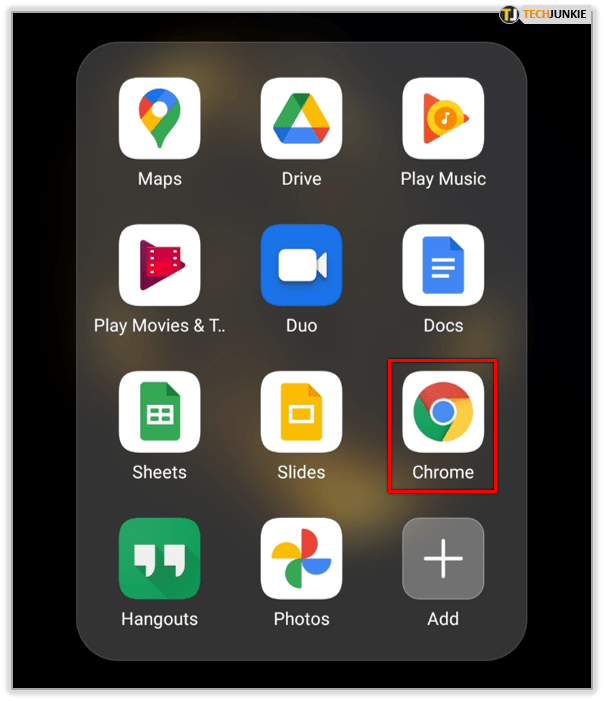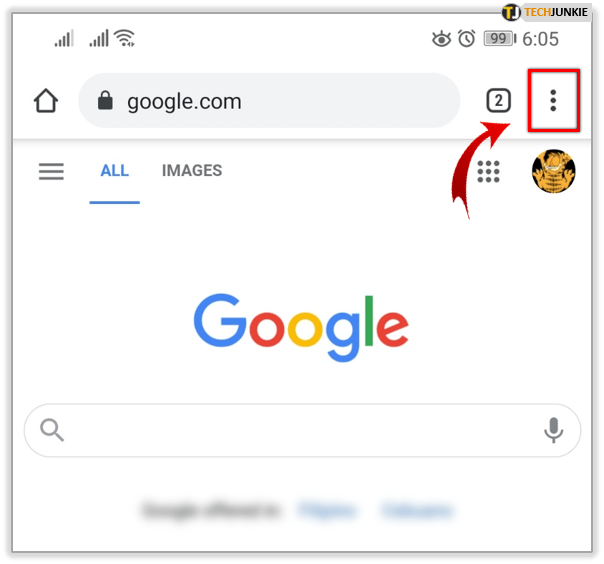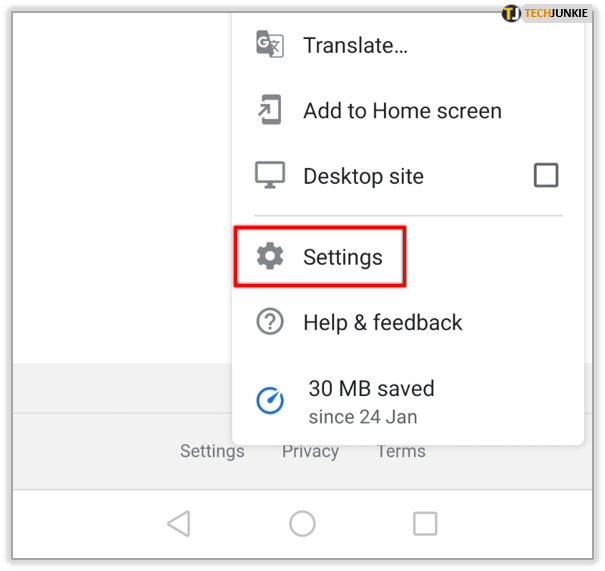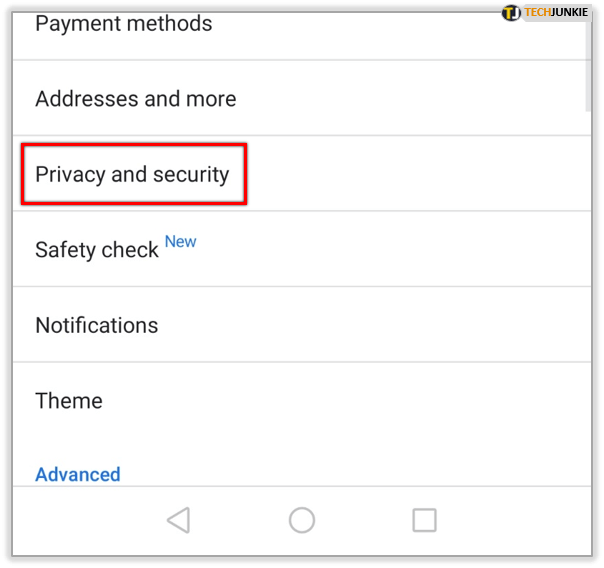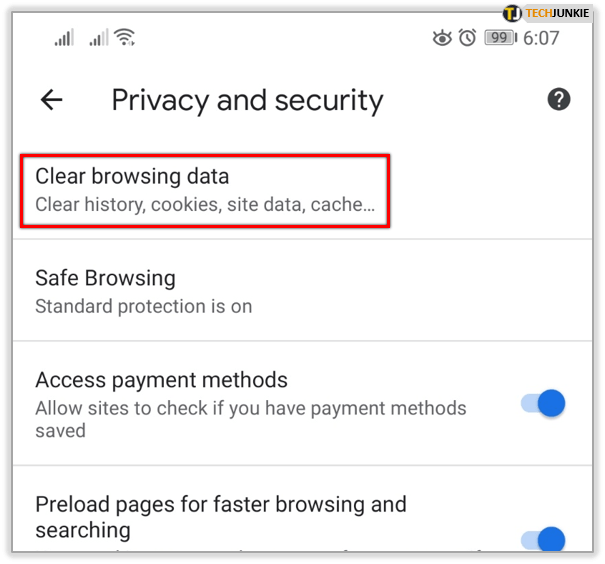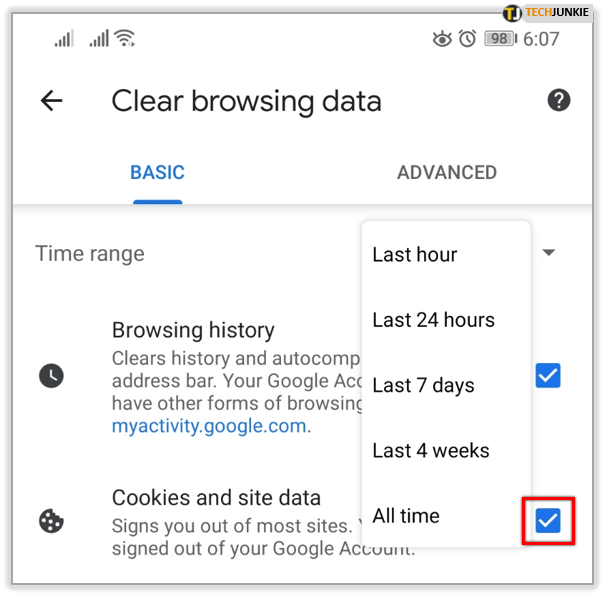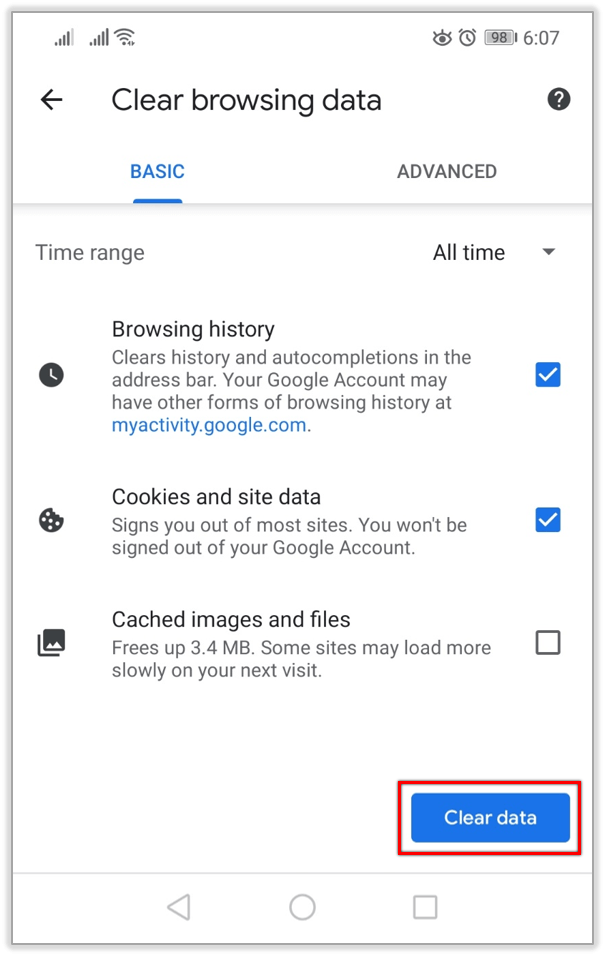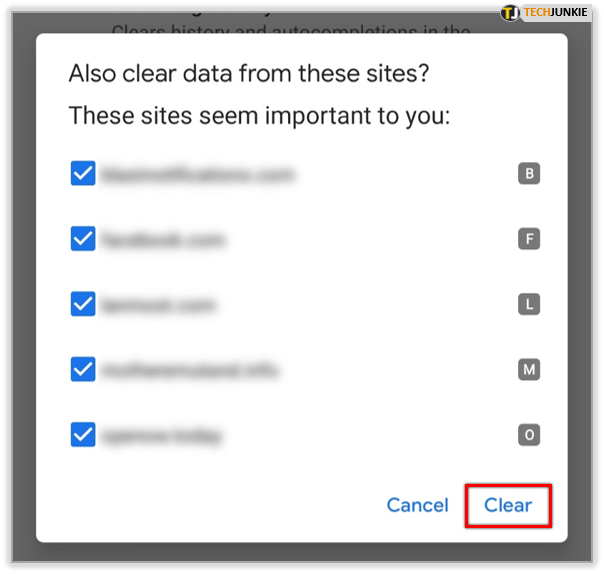În timp ce cel mai obișnuit mod de a trata istoricul browserului este ștergerea acestuia în bloc, Chrome permite, de asemenea, utilizatorilor săi să aleagă manual site-urile pe care doresc să le elimine din istoric. În acest fel, păstrați site-urile și cookie-urile importante și scăpați de cele pe care nu le doriți din istoricul browserului dvs.
Eliminați un anumit site din istoric în Chrome
Atât versiunile desktop, cât și cele mobile ale browserului vă permit să alegeți ce elemente să ștergeți și pe care să le păstrați. Să aruncăm o privire mai atentă la cum să eliminați anumite site-uri din istoricul Chrome.
Calculator
Ștergerea anumitor site-uri din istoricul Chrome pe un computer desktop sau laptop este simplă, dar durează ceva mai mult decât pe un smartphone sau pe o tabletă. Dacă un anumit site continuă să apară în formulare de completare automată pe web sau Google continuă să-l sugereze atunci când tastați în bara de căutare, iată ce trebuie să faceți.
- Apăsați simultan tastele „Ctrl” și „H” dacă sunteți pe un computer Windows sau tastele „Cmd” și „Y” dacă utilizați un Mac. Alternativ, puteți face clic pe cele trei puncte verticale din colțul din dreapta sus al ecranului, plasați cursorul peste opțiunea „Istoric” și faceți clic pe opțiunea „Istoric” din meniul lateral.
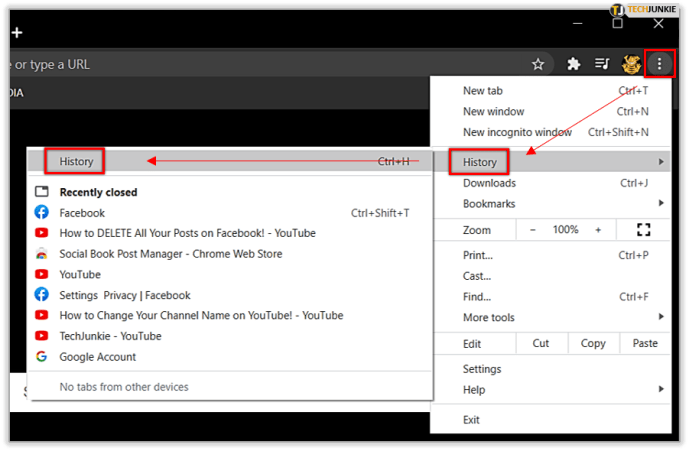
- Chrome va afișa apoi lista tuturor căutărilor pe care le-ați făcut și a tuturor site-urilor pe care le-ați vizitat de la ultima dată când ați șters datele de navigare.
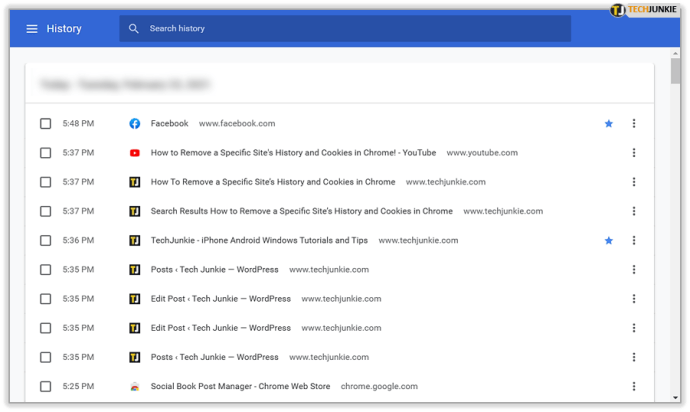
- Căutați site-ul pe care doriți să îl eliminați. Când îl găsiți, bifați caseta din partea stângă.
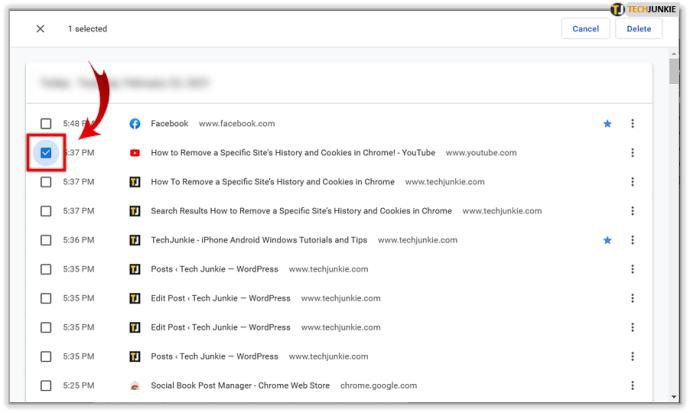
- Apoi, faceți clic pe pictograma cu trei puncte din partea dreaptă a site-ului.
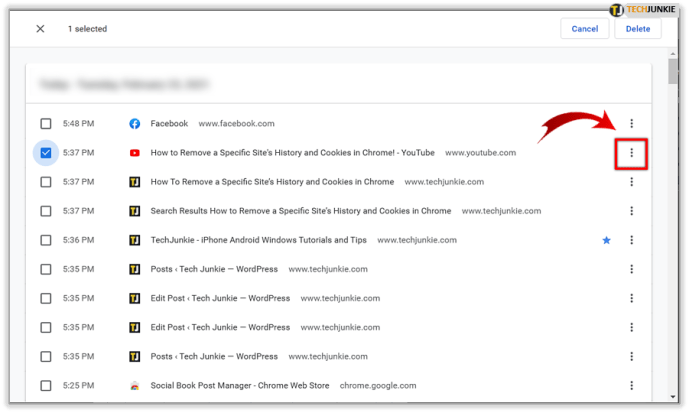
- Selectați opțiunea „Eliminați din istoric”.
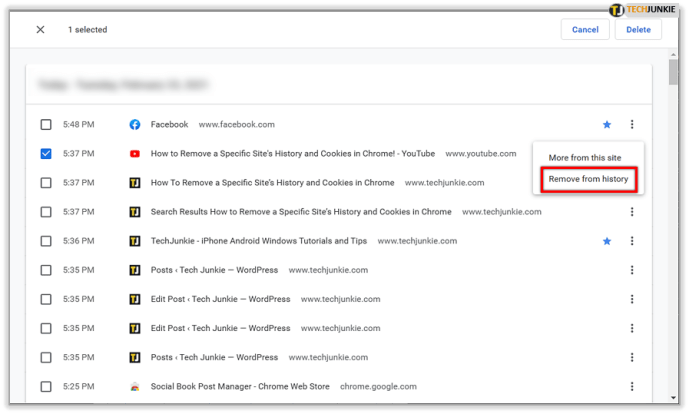
Când selectați un site, va apărea o bară în partea de sus a ferestrei browserului, care vă anunță că ați selectat un articol din listă. În loc să faceți clic pe pictograma cu trei puncte verticale, puteți, de asemenea, să faceți clic pe butonul „Șterge” situat în partea dreaptă a barei. Dacă selectați mai multe articole, le puteți șterge și în acest fel.
Android și iOS
Eliminarea unui anumit site din istoricul dvs. pe un dispozitiv Android este foarte ușoară. Iată cum se face.
- Lansați Chrome de pe ecranul de pornire al telefonului sau al tabletei.
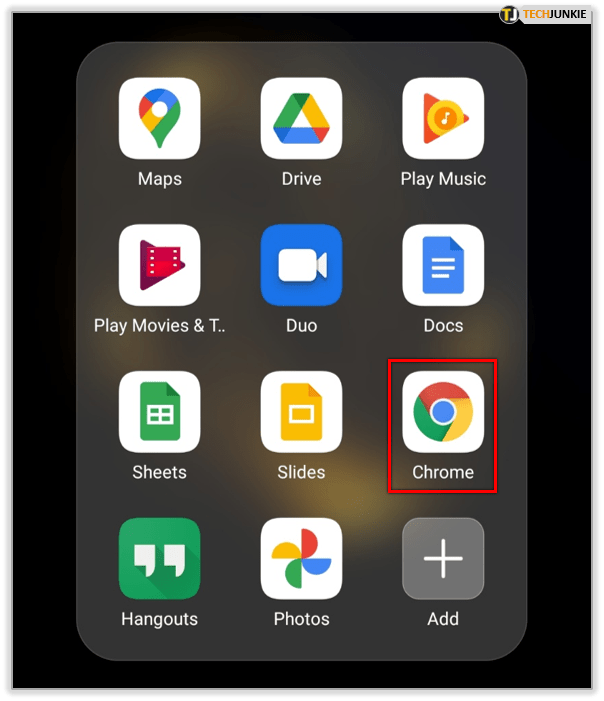
- Când se deschide browserul, atingeți pictograma „Meniu principal” din colțul din dreapta sus al ecranului.
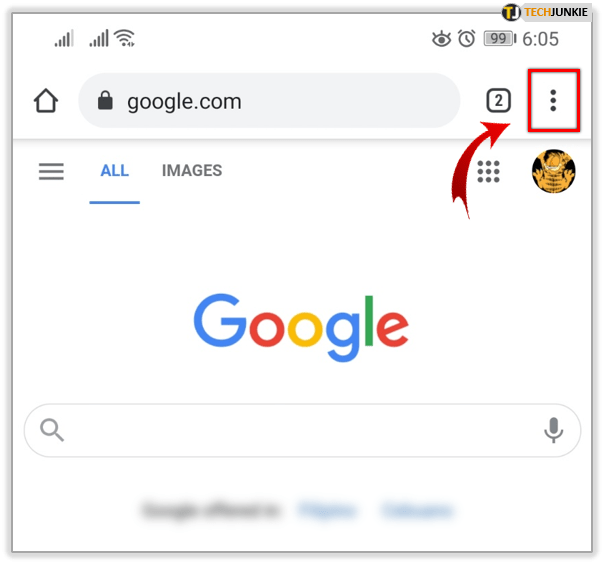
- Din Meniu, atingeți Istoric.
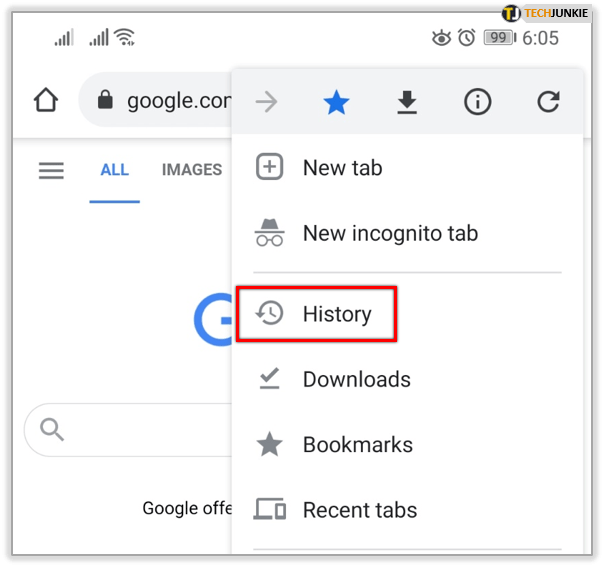
- În lista căutărilor și paginilor pe care le-ați vizitat, găsiți pe cea pe care doriți să o ștergeți și atingeți pictograma „X” de lângă ea.
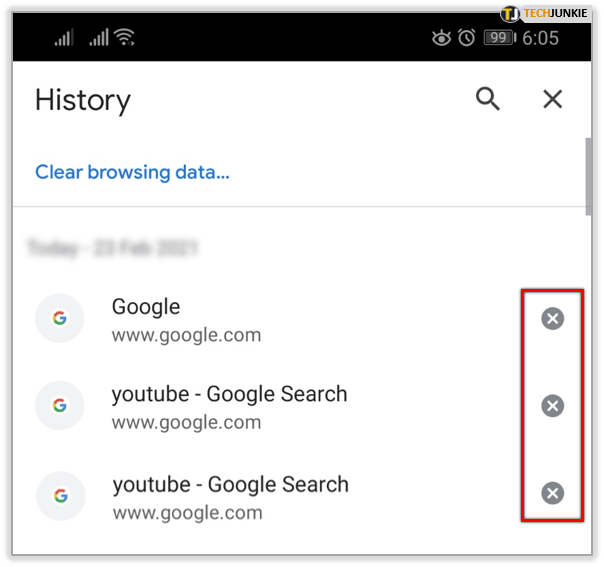
Pentru a elimina un anumit site din istoricul Chrome pe iPhone sau iPad, urmați acești pași.
- Lansați Chrome de pe ecranul de pornire.
- Atingeți butonul „Mai multe” din colțul din dreapta jos al ecranului.
- Selectați „Istoric”.
- Atingeți butonul „Editați” din partea de jos a ecranului.
- Căutați elementul sau elementele pe care doriți să le eliminați și verificați-le.
- Atingeți butonul „Șterge”.
- Atingeți butonul „Terminat” din colțul din dreapta sus.
Eliminați un anumit cookie din istoric în Chrome
Site-urile folosesc adesea cookie-uri pentru a vă urmări traficul pe web și pentru a vă oferi reclame. Dacă doriți să scăpați de un anunț deosebit de plictisitor, ar trebui să ștergeți cookie-ul de pe site-ul care difuzează anunțul. Iată cum să o faci în Chrome.
Calculator
Urmați acești pași pentru a elimina un anumit cookie din Chrome de pe computerul dvs. desktop sau laptop.
- Deschideți Chrome.
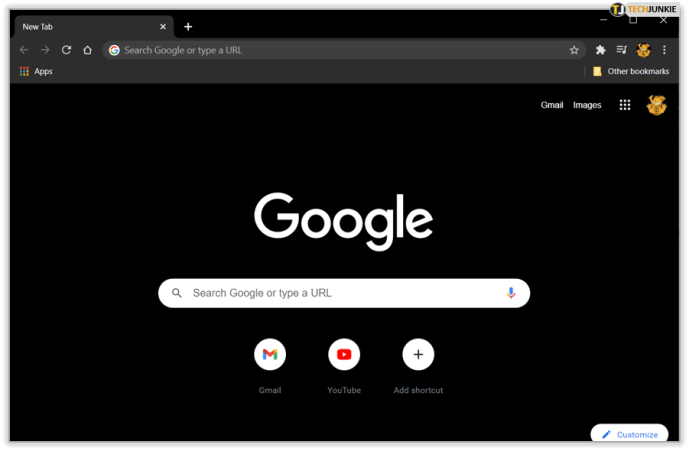
- Mergi la Setări > Confidențialitate și securitate > Setări site > Cookie-uri și date site > Vedeți toate modulele cookie și datele site-ului.
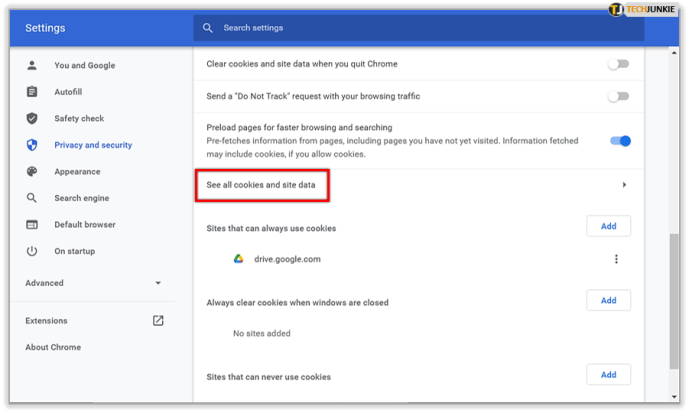
- Găsiți cookie-ul pe care doriți să îl ștergeți și faceți clic pe pictograma „Coș de gunoi” din dreapta acestuia.
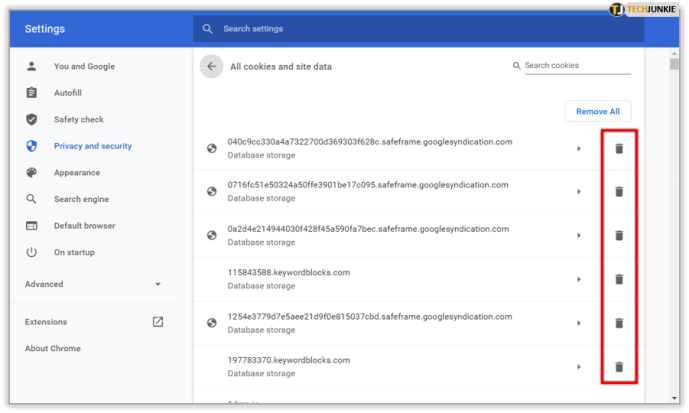
Android și iOS
Deși puteți șterge module cookie individuale pe sisteme desktop și laptop, nu puteți face acest lucru pe dispozitivele Android și iOS. Singura soluție aici este să ștergeți toate cookie-urile prin ștergerea datelor dvs. de navigare. Iată cum să o faci pe un dispozitiv Android.
- Lansați Chrome.
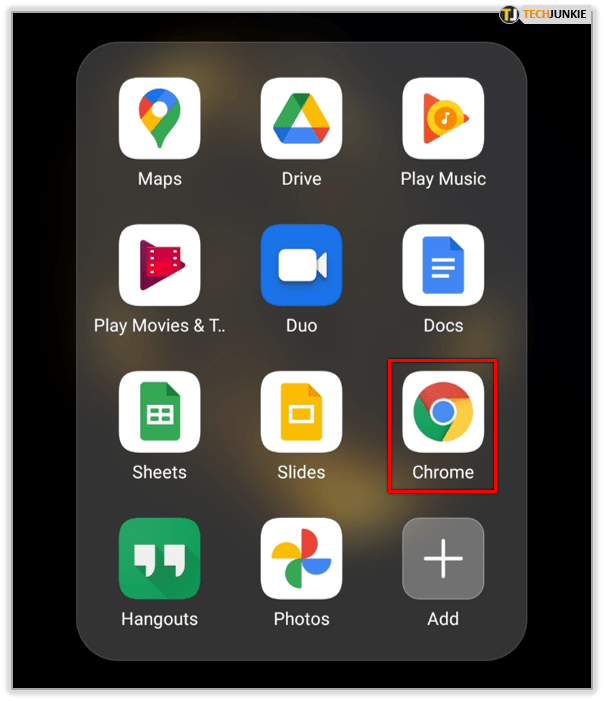
- Atingeți pictograma „Meniu principal” din colțul din dreapta sus al ecranului.
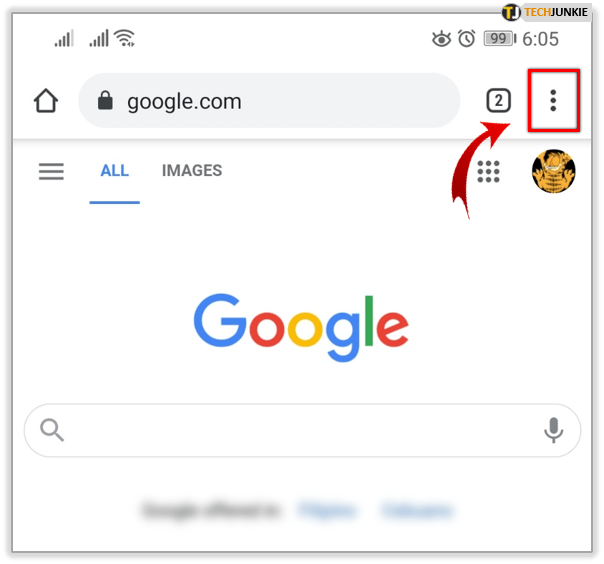
- Apoi, atingeți fila „Setări”.
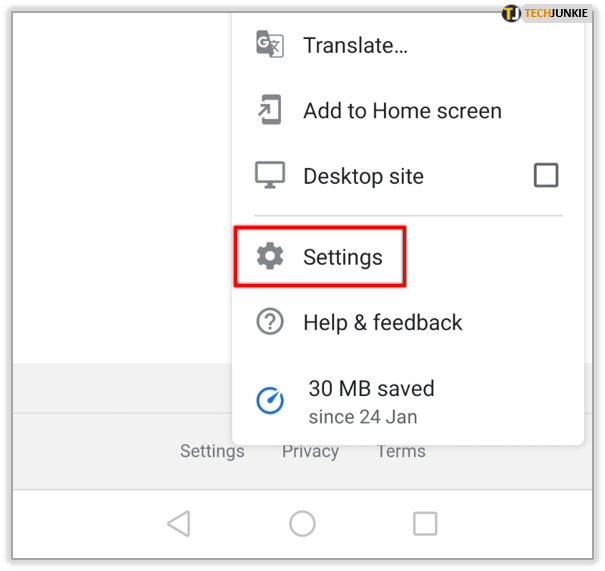
- Selectați „Confidențialitate și securitate”.
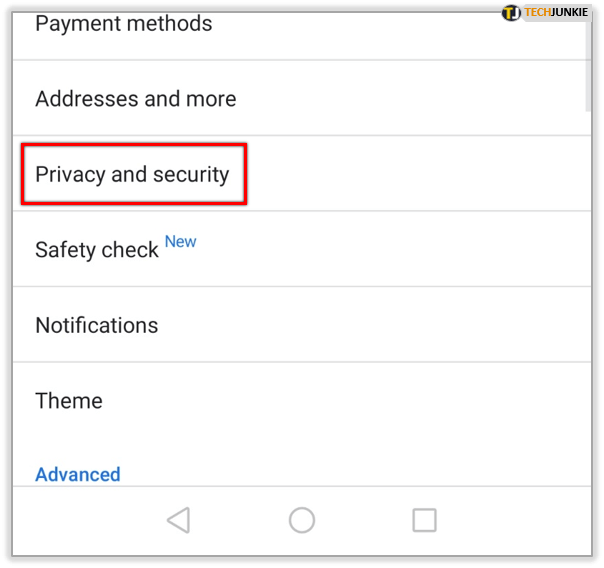
- Apoi, selectați opțiunea „Ștergeți datele de navigare”.
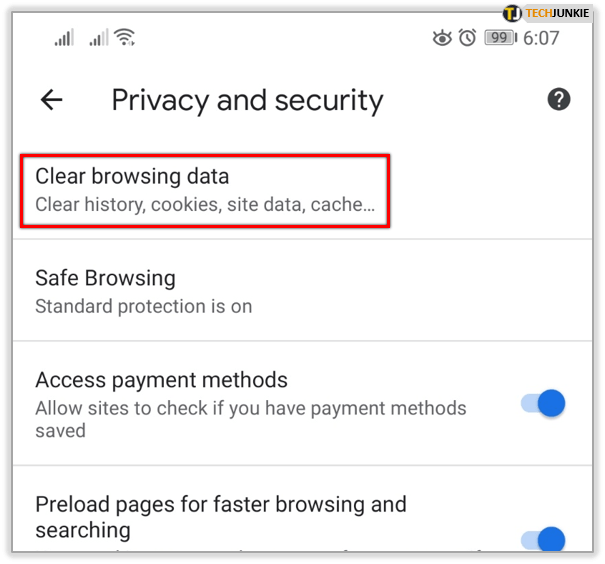
- Alegeți intervalul de timp și selectați componentele istoricului de navigare pe care doriți să le ștergeți. Asigurați-vă că selectați cookie-urile.
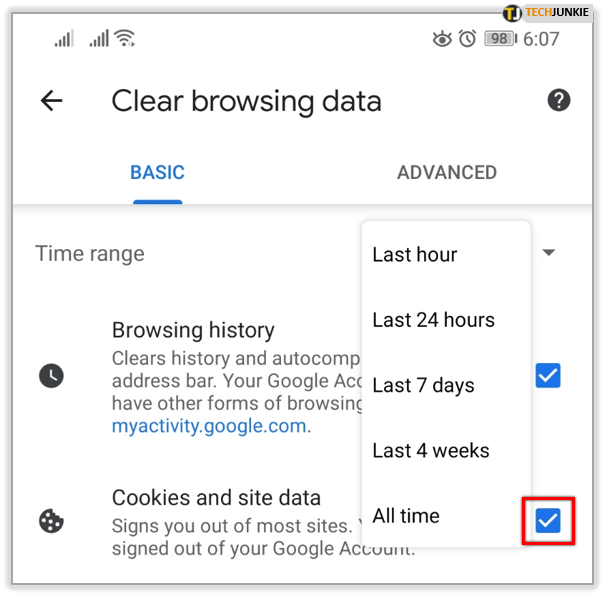
- Atingeți butonul „Ștergeți datele”.
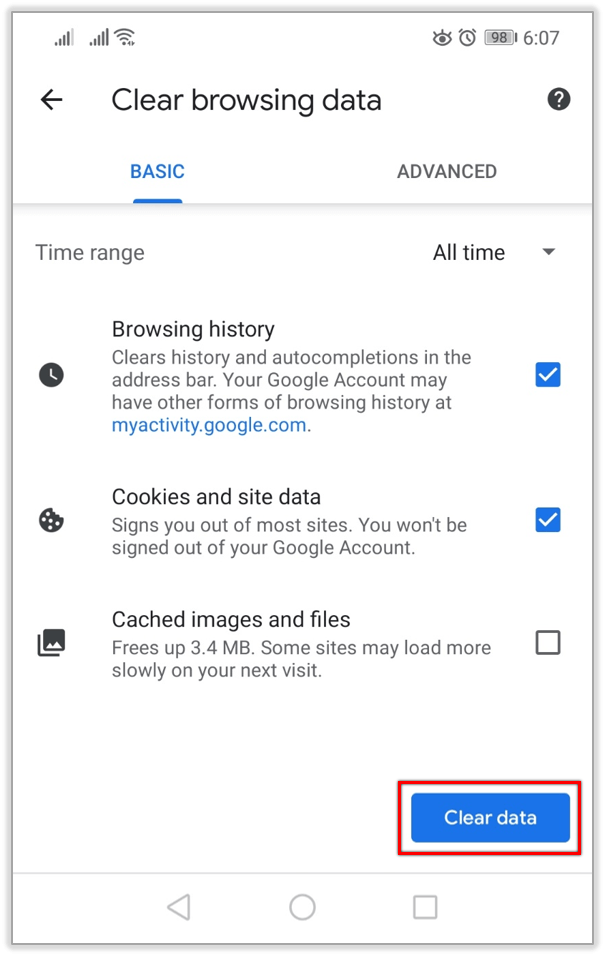
- Atingeți „Ștergeți”.
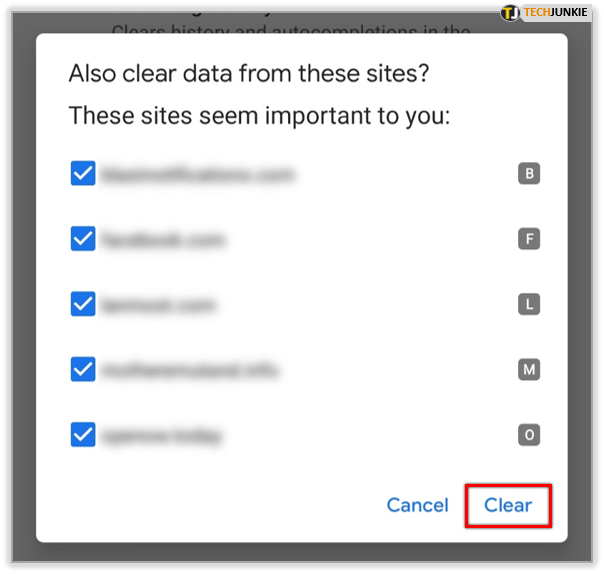
Utilizatorii iOS ar trebui să urmeze acești pași.
- Lansați Chrome.
- Atingeți butonul „Mai multe” din colțul din dreapta jos.
- Selectați „Setări”.
- Apoi, alegeți fila „Confidențialitate”.
- Selectați opțiunea „Ștergeți datele de navigare”.
- Bifați opțiunile „Date site” și „Cookies”.
- Atingeți butonul „Ștergeți datele de navigare”.
- Atingeți „Ștergeți datele de navigare” pentru a confirma.
- Atingeți „Terminat”.
Intrarea finală
În ceea ce privește datele de navigare și setările site-ului, versiunea pentru desktop a Chrome permite utilizatorilor săi libertate deplină de a alege ce vor să păstreze și ce vor să renunțe. Pe de altă parte, utilizatorii de telefonie mobilă pot șterge site-uri individuale, dar nu pot elimina module cookie individuale.